金士顿u盘修好工具,本文教你金士顿修好工具如何修好u盘
U盘的称呼最早来源于朗科科技生产的一种新型存储设备,名曰“优盘”,使用USB接口进行连接。U盘连接到电脑的USB接口后,U盘的资料可与电脑交换。而之后生产的类似技术的设备由于朗科已进行专利注册,而不能再称之为“优盘”,而改称“U盘”。后来,U盘这个称呼因其简单易记而因而广为人知,是移动存储设备之一。现在市面上出现了许多支持多种端口的U盘,即三通U盘(USB电脑端口、iOS苹果接口、安卓接口)。
U盘是什么?有什么作用?这不用问了,很多的用户都会回答说,U盘肯定是用来储存文件数据了,那么U盘在我们的使用过程中,不小心将U盘里面的数据删除了该怎么办呢?这个问题,可能是很多用户烦恼的地方。其实我们可以使用金士顿u盘修复工具来进行修复。接下来,小编就给大家展示金士顿修复工具的使用。
U盘,在日常中,我们会用来储存重要或临时的文件数据,而使用U盘久了,难免会出现一些故障,这样就会影响我们的使用效率,那么该怎么去修复U盘呢?面对这些故障,小编推荐使用金士顿u盘修复工具来尝试修复,下面,小编就来教大家如何去使用金士顿修复工具。
金士顿u盘修复工具
下面是金士顿chipgenius软件的U盘检测
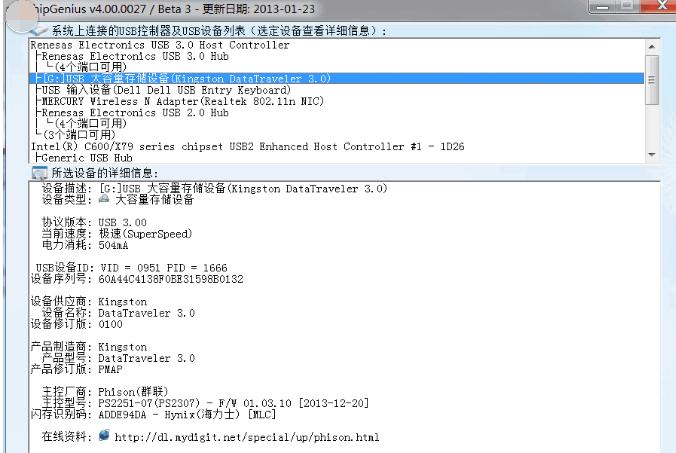
修复u盘图-1
量产时的参数是这么设置的
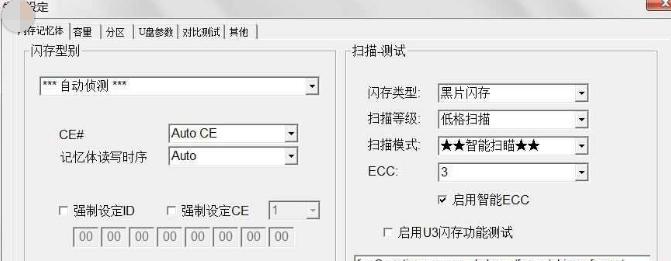
修复工具图-2
要选容量优先,不然不能屏蔽坏块。
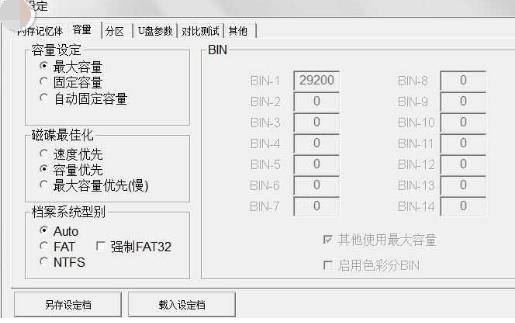
金士顿图-3
因为我们的修复U盘,不是量产cdrom启动盘,所以这里要选MODE 3,只选中可移除式磁碟。
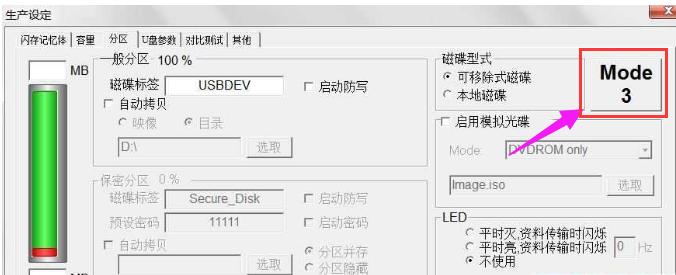
u盘图-4
U盘参数的设定就按上面的写就行,除了PID VID,制造商和产品资讯你可以个性化填自己喜欢的,电流按图设置。
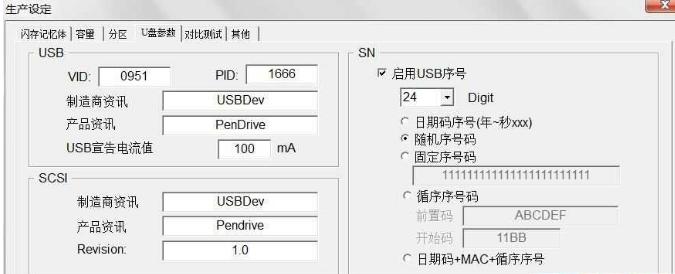
u盘图-5
其他设置按下图设置
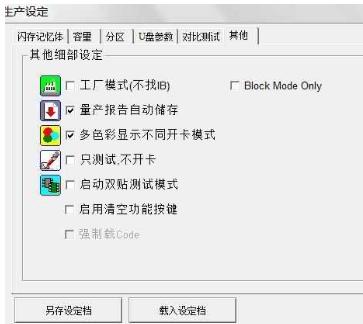
修复工具图-6
设置完了,点开始按钮量产,成功就变绿。
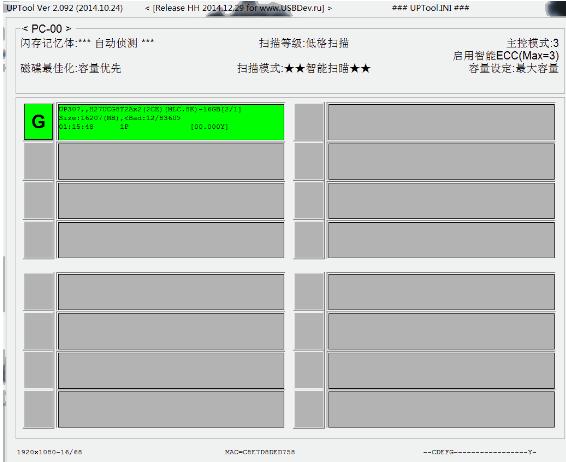
u盘图-7
量产成功后的U盘盘符:U盘都没问题。
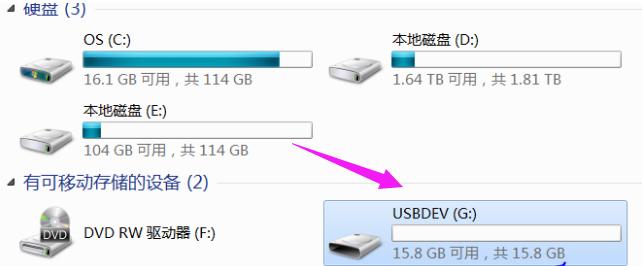
修复工具图-8
量产修复后,U盘又复活了

修复工具图-9
以上就是金士顿修复工具修复u盘的教程了。
U盘有USB接口,是USB设备。如果操作系统是WindowsXP/Vista/Win7/Linux/PrayayaQ3或是苹果系统的话,将U盘直接插到机箱前面板或后面的USB接口上,系统就会自动识别。